 ページ・ラベル移動、スクロールに関するショートカットです。
ページ・ラベル移動、スクロールに関するショートカットです。
表示している譜面のスクロール、コピー&ペースト等の譜面操作は、
エディター中、特定のキーを押す(一部は右クリックメニューで選択する)ことで使用できます。
(エディター画面の「ショートカット」ボタンからでも確認できます)
★マークは右クリックメニューからでも選択可能です。
 ページ・ラベル移動、スクロールに関するショートカットです。
ページ・ラベル移動、スクロールに関するショートカットです。
シフトキーについては、左上にある「Shift」ボタンを1回クリックすることで
シフトキーを押したことと同じ操作ができます。
| キー | 内容 |
| 「↓」 | 1小節スクロール(進む)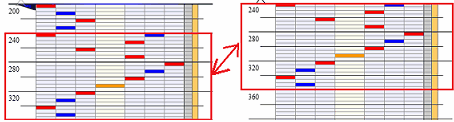 |
| 「↑」 | 1小節スクロール(戻す) |
| 「Shift」+「↓」 | 次のラベル位置へジャンプ |
| 「Shift」+「↑」 | 前のラベル位置へジャンプ |
| 「→」 | 1ページ進む(シフト+で5ページ) |
| 「←」 | 1ページ戻る(シフト+で5ページ) |
ページ(小節)単位でコマを一括でコピー・ペーストするショートカットです。
同じ配置をコピーしたい場合に便利です。
※ 4拍子の場合は半小節扱いで処理されます。
| キー | 内容 |
| 「Shift」+「X」 | 1小節カット (切り取り & コピー)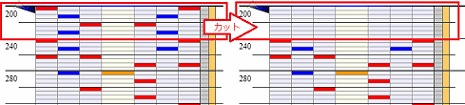 |
| 「X」 ★ | ページカット |
| 「Shift」+「C」 | 1小節コピー |
| 「C」 ★ | ページコピー |
| 「V」★ | 上書きペースト |
| 「B」★ | 重ねペースト(元の譜面の上に重ねる) |
別途範囲指定を行うことでも、一括でコピーできます。
ショートカットを使用する前に、範囲を指定する必要があります。
(ペーストは「1-5-2. コマ一括操作 (固定)」と同じです)
テンポ変化・ラベル指定を行う要領で、ライン横のボックスにチェックを入れます。
開始と終了の位置に合わせて、それぞれチェックを入れてください。(複数ページになってもOK)
チェックを入れた箇所は、緑色のラインが引かれます。
(この緑色のラインは、ペースト時に自動で解除されます)
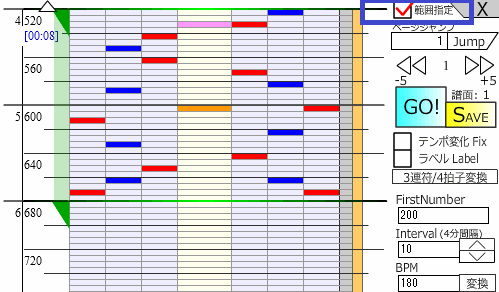
| キー | 内容 |
| 「Z」+「X」★ | 範囲指定・カット (切り取り & コピー) |
| 「Z」+「C」★ | 範囲指定・コピー |
| 「V」★ | 上書きペースト |
| 「B」★ | 重ねペースト(元の譜面の上に重ねる) |
ペーストは、画面先頭から行われます。
範囲指定コピーは複数ページにわたることも可能ですが、
後続譜面がある場合は貼り付け先に注意してください。
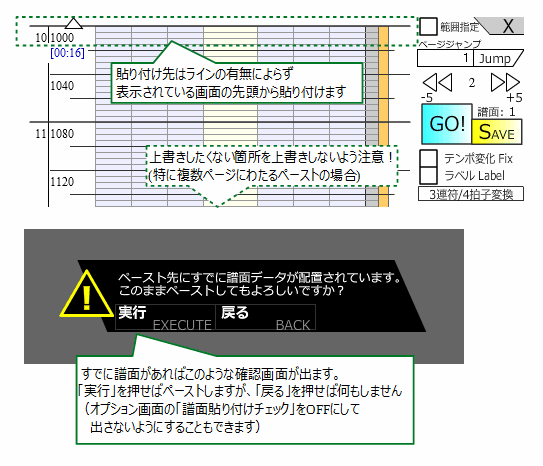
ページ(小節)単位でコマ位置を全体的に微調整する際に使うショートカットです。
譜面の押し上げ・押し下げは、余白を詰めたい/広げたい場合などに便利です。
上・下シフトは押し上げ・押し下げに似ていますが、
適用範囲が表示範囲内に限定されています。(他のページには影響しません)
表示外に出るとそのコマは削除されます。
| キー | 内容 |
| 「Shift」+「O」 | 譜面押し上げ(表示ページ以降の譜面を1小節前へ押し上げ) ※1小節前に何らかのデータがある場合は移動しない |
| 「Shift」+「L」 | 譜面押し下げ(表示ページ以降の譜面を1小節後へ押し下げ)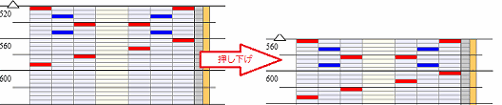 |
| 「O」 ★ | 譜面押し上げ(表示ページ以降の譜面を1ページ前へ押し上げ) ※1ページ前に何らかのデータがある場合は移動しない |
| 「L」 ★ | 譜面押し下げ(表示ページ以降の譜面を1ページ後へ押し下げ) |
| 「Q」 | 上シフト(ページ内コマを全部1つ上へシフト) |
| 「A」 | 下シフト(ページ内コマを全部1つ下へシフト) |
"ini.txt"からこれらのキーの割り当てを変更することができます。
詳細は"ini.txt"の下側を参照してください。
任意の2つの列を丸ごと入れ替える機能です。
この機能のみ、ショートカットからではなく「矢印数カウント」の画面から行います。
矢印数カウントに記載の数字(矢印)をプルダウンから2つ選び、
「列入れ替え」ボタンを押すことで列ごと入れ替わります。

※プルダウンの仕様で、マウスで選択しにくいことがあります。
その場合は、1回クリックしてリストが出た後、キーボードの「↑」「↓」で移動して
「Enter」を押すとうまく選択できます。
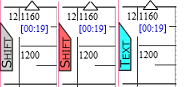 [ 1-5-1. 移動 ]でも触れましたが、Shiftボタンを使うことで
[ 1-5-1. 移動 ]でも触れましたが、Shiftボタンを使うことで
ショートカットをより使いやすくできます。
灰色の「Shift」:
初期状態。何も押していない状態と同じ。
赤色の「Shift」:
常時「Shift」キーを押した状態と同じ。
「→」キーで5ページ移動、「↓」キーでラベルジャンプ。
水色の「Text」:
常時「/」キーを押した状態と同じ。
テキストボックス選択中に「←」「→」を押してもページ移動されなくなる。